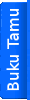Sudah pada tau kan yang namanya Stripe Bar? . Ini penampakan Stripe Bar di blog saya

Stripe Bar bentuknya merip sekali dengan default navigation bar pada blogger. Stripe Bar dapat kita manfaatkan untuk meletakkan link iklan, informasi, Feed dan informasi lainnya sesuai keinginan anda, yang jelas dengan Stripe Bar link kita akan mudah di lihat pengunjung. Dilengkapi dengan icon close, stripe ini dapat ditutup bila dirasa mengganggu.
Cara pemasangan Stripe Bar untuk Blogger
1. Login Akun Blogger anda dulu

2. Masuk Editor HTML (Edit HTML)
3. Cari (CTRL + F) kode ]]></b:skin> kemudian letakkan script CSS berikut diatas kode ]]></b:skin>
#mta_bar { background:#FFFFE1 url('https://blogger.googleusercontent.com/img/b/R29vZ2xl/AVvXsEgup9CzLMgvAptp0HPOklzeJmGmzmSSAcNSb-9zt2vll8qJHCCHylrZCT_4yeQDkfxNkPVgaGbYSEVv2oXpGXBvmYd3mjKEtalHJR0BqKKEuGfBDPR5FuI90MZ351glVPap1EqtNqN_oQeN/s400/wow.gif?imgmax=800') repeat-x; border-bottom: 1px solid #808080; margin: 0 0 3px 0; padding: 4px 0; z-index: 100; top: 0; left: 0; width: 100%; overflow: auto; position: fixed; }* html #mta_bar{ /*IE6 hack*/ position: absolute; width: expression(document.compatMode=="CSS1Compat"? document.documentElement.clientWidth+"px" : body.clientWidth+"px"); } #mta_bar .center{float:left; text-align:center; font-family:Verdana,Arial; font-size:13px; font-weight:bold; font-style:normal; color:#fff; width:65%} #mta_bar .left{float:left; text-align:left; font-family:Verdana,Arial; font-size:13px; font-weight:normal; font-style:normal; color:#fff; width:20%} #mta_bar .right{font-family:verdana,Arial,Helvetica,sans-serif; float:right; text-align:center; font-weight:normal; font-size:10px; letter-spacing:0; width:30px; white-space:nowrap} #mta_bar .right a{font-size:10px; color:#fff; text-decoration:underline} #mta_bar .right a:hover{font-size:10px; color:#fff; text-decoration:none} #left_bar a{background:url('https://blogger.googleusercontent.com/img/b/R29vZ2xl/AVvXsEgbuD6eZ_j0ISmq7U6dudopQb_fUyRjic9y6Z9g0tn3jgDI5jQWCemvN6qwK24zMeJhSq_VV6JnwWEZqw1AbGHP5BTCKNV7EM92CEjX5qL1A-nEkvAJhkrtNXnFB5a-kBbijpFX1zDYtwxD/s400/stripead-feed.gif') no-repeat; text-decoration:none; color:#fff; padding-left:23px; padding-right:0; padding-top:0; padding-bottom:0} #left_bar a:hover{text-decoration:underline; color:#fff} #left_bar a:hover { text-decoration: underline; color: #0000FF; }4. Selanjutnya masukkan kode berikut sebelum kode </head>
<script src='http://grandisk.xtgem.com/stripe-blog-triks.js' type='text/javascript'/>
5. Langkah selanjutnya letakkan kode berikut sebelum kode </body>
<div id='mta_bar'> <div id='left_bar'><span class='center'><a href='http://feedburner.google.com/fb/a/mailverify?uri=blogspot/blog-triks' target='_blank'>Gratis Berlangganan Blog-Triks Article Via Email, Join Now!!! </a></span> </div> <span class='right' onmouseout='self.status=''' onmouseover='self.status='blog-triks.blogspot.com';return true;'> <img align='absmiddle' border='0' onClick='closeTopAds();return false;' src='https://blogger.googleusercontent.com/img/b/R29vZ2xl/AVvXsEg5rtPBIntDgQ29wMX1e5cGN_XoakQ1OiRaMeg1nG9Xz-7_u3sGqKsMk0zbeLu41q5iD8QiiZr_vygxlIs-H02JONtAzaWpPjKbtwfpeSI2wsTYDVb40J1ywAKLlMOK8UO4OjITlSSLLGk9/s400/delete.png' style='cursor:hand;cursor:pointer;'/></span></div>Kode yang berwarna biru silakan ganti sesuai dengan informasi yang akan anda pasang
6. Langkah terakhir, Warning: Ini adalah langkah terpenting yang tidak boleh salah.
Langkah Terakhir:
Selesai, dan silakan lihat apa yang terjadi pada blog anda...

Cara Membuat Stripe Bar Blogger
9out of 10 based on 10 ratings. 9 user reviews.

 Artikel
Artikel